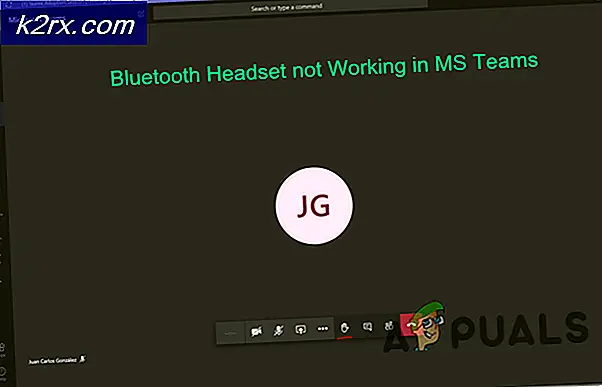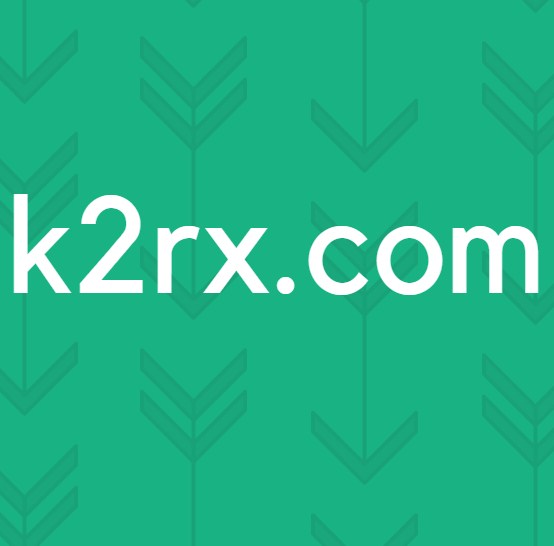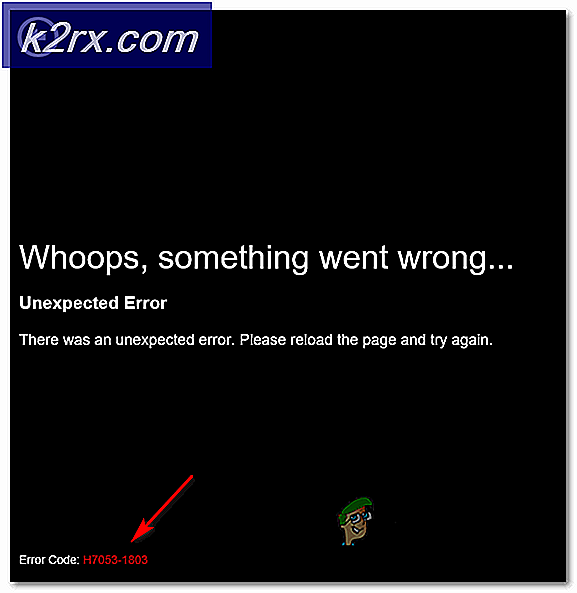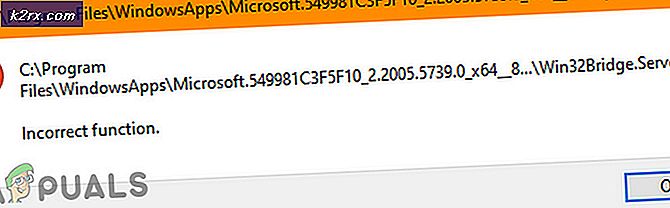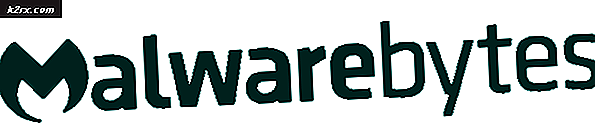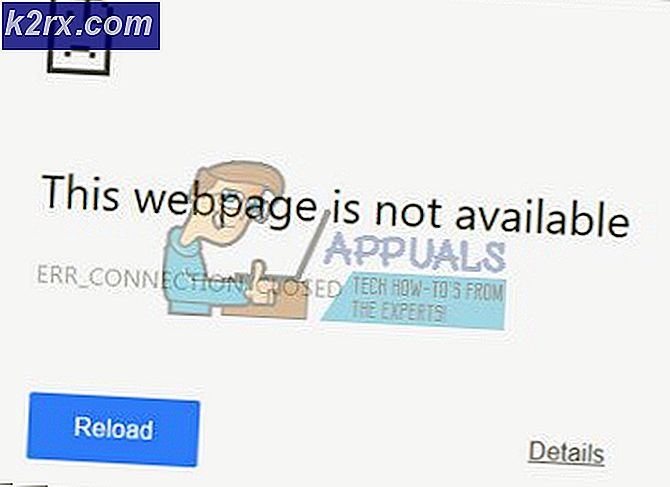วิธี จำกัด ความเร็วในการดาวน์โหลดบน Android
หากต้องการ จำกัด ความเร็วในการดาวน์โหลดบน Android คุณจะต้อง root อุปกรณ์และดาวน์โหลดแอปพลิเคชันจาก Google Play สโตร์ ทำตามคำแนะนำนี้เพื่อเรียนรู้วิธี จำกัด ความเร็วของคุณ
ไม่ว่าคุณจะประสบปัญหาเกี่ยวกับขีด จำกัด ของข้อมูลหรือคุณต้องการหยุดโทรศัพท์ของคุณจากการใช้แบนด์วิธที่บ้านของคุณคู่มือฉบับนี้จะช่วยคุณได้ โปรดทราบว่าแม้ว่าแอปพลิเคชันที่เราจะใช้ในคู่มือนี้สามารถใช้งานได้โดยไม่ต้องเข้าถึงรากเพื่อให้สามารถ จำกัด ความเร็วในการดาวน์โหลดได้ คุณต้องมีสิทธิ์เข้าถึงรากบนอุปกรณ์ของคุณ
กำลังดาวน์โหลดแอป
ในการเริ่มต้นคุณต้องดาวน์โหลดแอปที่ถูกต้องจาก Google Play สโตร์ มีเวอร์ชันฟรีและโปร แต่เวอร์ชันฟรีจะทำงานได้ดี
คุณสามารถดาวน์โหลดแอปที่เรียกว่า BW Ruler Free ได้ ที่นี่
การตั้งค่าขีด จำกัด การดาวน์โหลดสำหรับ WiFi, Bluetooth และข้อมูลมือถือ
เมื่อติดตั้งแอพพลิเคแล้วให้ทำตามคำแนะนำนี้เพื่อตั้งค่าขีด จำกัด การดาวน์โหลดสำหรับการเชื่อมต่อ WiFi และข้อมูลมือถือของคุณ
ประการแรกคุณจะต้องได้รับการจับกับอินเตอร์เฟซผู้ใช้ app รูปภาพด้านล่างแสดงแอปพลิเคชัน
แอปพลิเคชันมีปุ่มจำนวนมากที่ด้านบนของหน้าจอ ข้อมูลมือถือ WiFi, Bluetooth และ TETH ในการเริ่มต้นคุณจะต้องใส่ใจกับสัญลักษณ์สามตัวแรกคือข้อมูลมือถือ WiFi และบลูทู ธ
แตะหนึ่งในสามไอคอนไอคอนใดที่คุณต้องการ จำกัด ความเร็วในการดาวน์โหลดของคุณ ในกรณีของเราเราใช้การเชื่อมต่อ WiFi ของเรา
เมื่อแตะไอคอนแล้วคุณจะเห็นข้อมูลเกี่ยวกับการเชื่อมต่อด้านล่าง หากไม่ได้เชื่อมต่อให้แตะปุ่มกำหนดค่าแล้วเชื่อมต่อกับเครือข่าย หลังจากนี้ควรแสดงเครือข่ายของคุณเชื่อมต่อด้วยการเขียนสีเขียว
ขณะนี้คุณสามารถตั้งค่าขีด จำกัด การดาวน์โหลดได้ โดยทำตามขั้นตอนด้านล่างนี้
PRO TIP: หากปัญหาเกิดขึ้นกับคอมพิวเตอร์หรือแล็ปท็อป / โน้ตบุ๊คคุณควรลองใช้ซอฟต์แวร์ Reimage Plus ซึ่งสามารถสแกนที่เก็บข้อมูลและแทนที่ไฟล์ที่เสียหายได้ วิธีนี้ใช้ได้ผลในกรณีส่วนใหญ่เนื่องจากปัญหาเกิดจากความเสียหายของระบบ คุณสามารถดาวน์โหลด Reimage Plus โดยคลิกที่นี่- แตะ ปุ่มเพิ่มถัดจากกฎการเชื่อมต่อ BW
- หน้าใหม่จะเปิดขึ้น
- ภายใต้ "การตั้งค่ากฎ" แตะ จำกัด ความเร็วและเลือกกำหนดเอง
- ใน Up.Rate ให้พิมพ์ความเร็วในการอัปโหลดที่คุณต้องการ จำกัด ไว้ โดยค่าเริ่มต้นอัตราการวัดเป็นกิโลบิตต่อวินาที
- ภายใต้ 'การดำเนินการเรียกใช้ไม่ได้' ให้แตะ 'เปลี่ยนความเร็วเป็น' และเลือกกำหนดเอง
- ขณะนี้คุณสามารถกำหนดอัตราการดาวน์โหลดของคุณได้แล้ว
- แตะเพื่อยืนยันการตั้งค่าของคุณ - ในส่วนติดต่อหลักแตะที่ช่องทำเครื่องหมายเพื่อให้กฎการเชื่อมต่อใช้งานได้
การตั้งค่าขีด จำกัด การดาวน์โหลด USB และ Wifi Tethering
นอกจากนี้คุณยังสามารถ จำกัด ความเร็ว USB และ WiFi Tethering ด้วยแอปพลิเคชันนี้ ในการดำเนินการนี้ให้แตะปุ่ม 'TETH' ที่ด้านบนของอินเทอร์เฟซสำหรับแอป ขณะนี้คุณสามารถเลือกการเชื่อมต่ออินเทอร์เน็ตผ่าน WiFi, USB Tethering หรือบลูธูท
เมื่อคุณเปิดใช้งานตัวเลือก tethering เหล่านี้แล้วคุณสามารถแตะเพื่อเพิ่มกฎการเชื่อมต่อได้ การเพิ่มกฎการเชื่อมต่อจะทำตามขั้นตอนเดียวกันกับที่ระบุไว้ในส่วน WiFi, BlueTooth และ Mobile ด้านบน
การตั้งค่าขีด จำกัด การดาวน์โหลดสำหรับ USB และ Wifi Tethering อาจเป็นประโยชน์เมื่อคุณต้องการใช้ข้อมูลมือถือของคุณบนเดสก์ท็อปพีซีโดยไม่ต้องเสี่ยงต่อค่าใช้จ่ายข้อมูลที่สูงหรือเมื่อคุณต้องการแบ่งปันการเชื่อมต่อข้อมูลกับอุปกรณ์มือถืออื่น ๆ โดยไม่ต้องใช้ค่าข้อมูลที่สูง
การทดสอบความเร็วในการเชื่อมต่อของคุณ
หากต้องการทดสอบทุกอย่างให้ได้ผลโปรดไปที่ Google Play สโตร์และค้นหา Speedtest ดาวน์โหลดแอป Speedtest และเปิด
จากนั้นแตะปุ่ม 'ทดสอบ' และความเร็วในการดาวน์โหลดและอัปโหลดจะได้รับการทดสอบ คุณจะสามารถใช้เครื่องมือนี้เพื่อดูว่าการเชื่อมต่อของคุณ จำกัด อยู่ที่กฎการเชื่อมต่อที่คุณทำไว้ในแอ็พพลิเคชันหรือไม่
หากแอปพลิเคชันไม่ได้ใช้กฎการเชื่อมต่อสำเร็จคุณจะต้องตรวจสอบให้แน่ใจว่าอุปกรณ์ของคุณได้รับการเข้ารหัสและคุณใช้ Android เวอร์ชันที่แอปสามารถสนับสนุนได้
PRO TIP: หากปัญหาเกิดขึ้นกับคอมพิวเตอร์หรือแล็ปท็อป / โน้ตบุ๊คคุณควรลองใช้ซอฟต์แวร์ Reimage Plus ซึ่งสามารถสแกนที่เก็บข้อมูลและแทนที่ไฟล์ที่เสียหายได้ วิธีนี้ใช้ได้ผลในกรณีส่วนใหญ่เนื่องจากปัญหาเกิดจากความเสียหายของระบบ คุณสามารถดาวน์โหลด Reimage Plus โดยคลิกที่นี่